
什么是Ping?
Ping 是一个终端/Shell 命令实用程序,可作为一种简单的方法来验证计算机是否可以访问互联网并可以与其他计算机或网络设备进行通信。
ping 命令的一些功能是:
测试网络连接:本地网络、互联网
排除网络接口卡故障
测试 DNS 名称解析问题
大多数操作系统(例如Windows、macOS 和Linux)都预装了 Ping,但我们将通过本文介绍安装过程。
也许,您在正常对话中见过ping,例如,“一旦我完成工作,我就会 ping 你”。在通用语言中,ping 简单地表示从一台计算机发送到另一台计算机的消息。
Ping 是如何工作的?
Ping 的基本思想是确定两个设备之间的连接性。它的工作原理是源设备向目标设备发送 ICMP 回显请求并等待回显回复。
基于该工具,人们可以获得有关数据包丢失、往返时间 (RTT) 和错误(如果有)的信息。对于成功的 ping 操作,这些参数中最重要的是 RTT,它表示信号在源上往返传输所花费的总时间。
通常,此类工具会发送多个 Ping 命令并给出平均 RTT 时间,即所谓的延迟。一般以毫秒为单位;该值的一半称为 Ping。
Ping 使用情况及安装
要检查是否已安装 ping
请启动终端(macOS、Linux)或命令提示符(Windows),然后输入“ping –help”。在大多数情况下,您应该看到类似这样的内容。
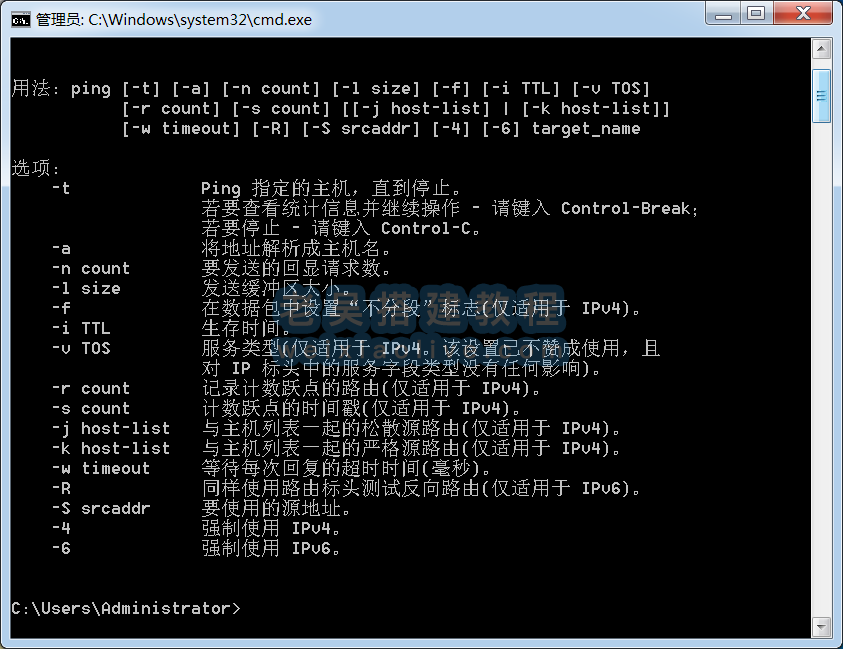
如果您看到帮助部分,其中包含要使用的标志列表,那么您就可以开始了。
在某些 Linux 发行版(例如 Ubuntu)中,您可能会遇到麻烦,因为默认情况下未安装 ping。
在 Ubuntu 中安装 ping:
sudo apt install iputils-ping
测试系统中是否安装了 ping 的另一种方法是使用which,它返回系统中安装的任何二进制文件的路径:
which ping# /usr/bin/ping # My result
现在您可以毫无问题地使用 ping,是时候学它的基本用法了。
ping 命令连接到任何可用的主机,无论是在本地网络中还是通过互联网。该主机可以是另一台计算机、服务器、路由器,甚至是打印机。
Ping 接受一个参数,即您尝试连接的 Web 或 IP 地址。例如,我们将尝试连接到 lw50.com。
ping lw50.com
输入上述命令后,您应该看到类似以下内容:
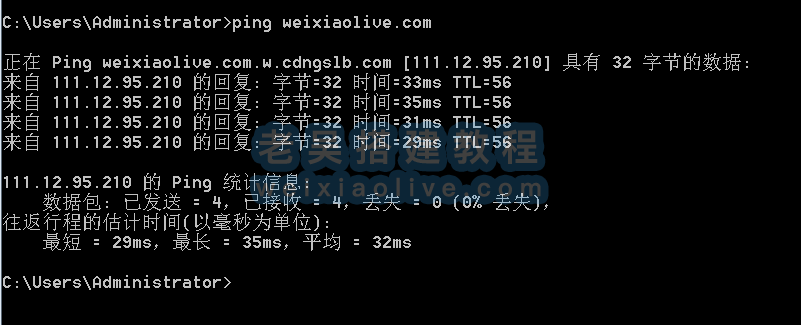
首先,它表示我们尝试连接的域名及其括号内的 IP 地址。然后,它将数据字节包(通常为 64)发送到所需的目的地。要停止 ping 命令,只需按Ctrl + C即可。
此消息显示您对域名或 IP 地址执行 ping 过程的统计信息。正如您所看到的,ping 发送了 4 个数据包,并且它收到了全部数据。这意味着您的互联网连接和提供 IP 地址的托管服务都运行良好。
当您访问网页时,也会发生相同的过程,您(您的浏览器)发送带有请求的数据包,DNS (域名服务)将域名转换为真实的 IP 地址,然后主机传输该内容的内容页面返回给我们。当然,我们跳过了很多东西,但这只是对简单网络交互的解释。
IPv6 与 IPv4
世界上的 IP 地址即将耗尽,因此,我们开始实施 IPv6(互联网协议版本 6)。
简而言之,IPv4 是运行网络的核心 IP 协议。它使用 32 位 IP 地址,包括数字点表示法。例如,Google的主IP地址是8.8。8.8 . IPv4 自 1981 年以来一直存在,它是我们习惯看到的常规协议。
另一方面,IPv6是另一个解决地址溢出问题的IP协议。如果 IPv4 拥有多达 43 亿个组合,那么 IPv6 可能拥有340 万亿万亿个 IP 地址。
以下是 IPv6 地址的示例:
2001:db8:3333:4444:5555:6666:7777:8888
换句话说,我们将在未来几年内过渡到 IPv6 地址,因为每个 IOF(物联网)设备和即将推出的网站都需要新地址。
Ping 已经支持 IPv6 地址,并且在某些 Linux 发行版中,您可以找到专门用于它们的命令ping6 。
然而,ping IPv6 地址的最佳方法是使用-6标志。
这是一个例子:
ping -6 2001:db8:3333:4444:5555:6666:7777:8888
如果您的网络尚不支持 IPv6,请不要担心。近年来,IPv6 的应用一直在快速增长。
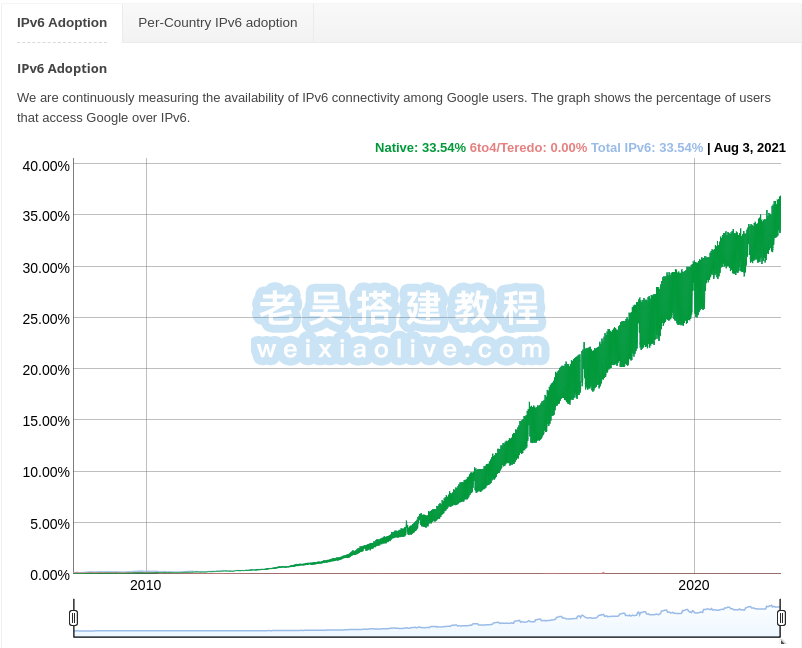
使用IPv6 测试工具检查您的网站是否支持。
如何在线进行 ping 测试?
仅使用 Ping 不是为了确定您是否能够到达特定服务器,而是为了获取向服务器发出请求的延迟时间(通过 ping 接收响应所需的时间)。在线 ping 工具允许您收集更多有关 ping 过程的数据,例如
另一方面,如果您的连接遇到问题或者只是想测试全球不同地点的服务器延迟,在线 Ping 工具是您的最佳选择。例如数据包丢失以及从服务器获得响应所需的最大和最短时间。
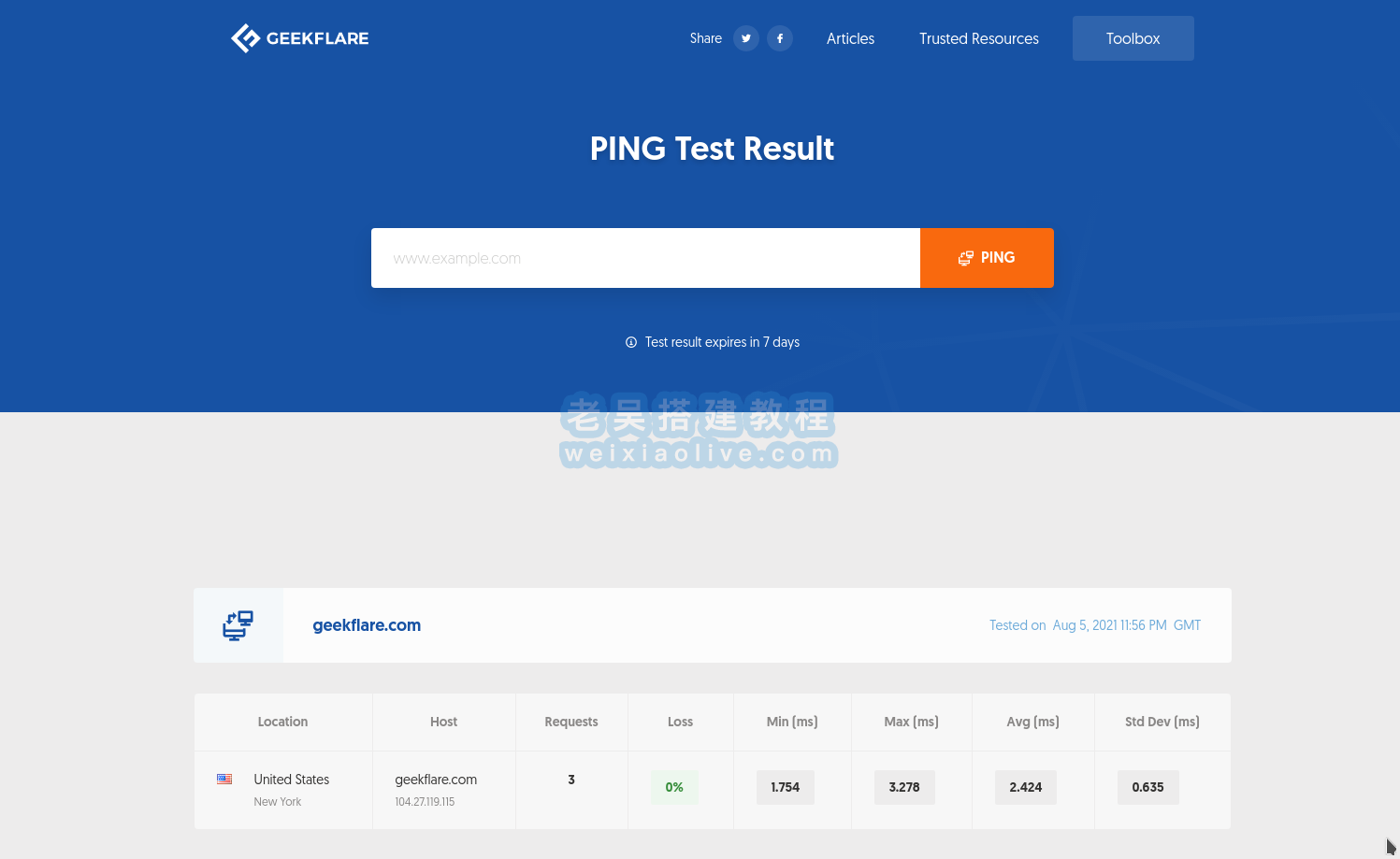
百度:在线ping,这一类的在线ping工具在很多,自己去看看。
常用操作命令
让我们测试并查看该网络工具的一些常用示例。
1.检查您的互联网连接
这似乎是显而易见的,但您可以通过 ping(使用 ping 的操作)一个可靠的目标主机(如 lw50.com)来检查您是否可以访问互联网。
ping lw50.com
如果您没有收到任何响应,则您的互联网连接可能无法正常工作。
2.发送确定数量的 Ping
如果您使用Unix机器,您可能会遇到的一个问题是 ping 会无限期地发送数据包。使用标志-c(计数),您可以指定要进行的 ping 次数。例如,如果您想 ping 三次,就可以了。
ping -c 3 lw50.com
注意:在 Windows 中不会发生这种情况,因为 ping 仅发送 4 个数据包
您可以使用此标志仅发送 ping 请求并显示您尝试访问的目的地的 IP 地址。
ping -c 1 lw50.com
3.某个时间间隔内执行 Ping
在某个时间间隔内对服务器执行 Ping 操作,您可以设置发送每个数据包之间的秒数间隔。默认间隔为一秒,但您可以使用-i 标志修改它。
ping -i 3 lw50.com
4.Ping 本地主机
您可以 ping 任何 IPv4 地址;因此,您可以使用localhost 标签或 IP 地址127.0.0.1来 ping 本地主机。
ping localhost# works fineping 127.0.0.1# works fine too
Ping 不会通过物理网络接口,而是通过虚拟环回。
5.Ping 广播
您可以使用 -b 标志将请求发送到广播地址。例如,您可以使用以下命令 ping 本地网络中的所有设备。
ping -b 255.255.255.255
6.发送特定数据包大小
根据您的需要,您可以使用 -s标志以及要发送的字节数来更改 ping 的数据包大小。
ping -s 70 lw50.com
请注意,如果您发送大尺寸数据包,某些请求可能不起作用。
7.flood ping
-f 标志 以您的计算机和网络的速度发送 ping 请求。由于允许用户的最小 ping 间隔为 200 毫秒,因此您必须使用命令sudo以超级用户身份运行它。
ping -f lw50.com PING lw50.com (142.250.78.142) 56(84) bytes of data. ping: cannot flood; minimal interval allowed for user is 200ms sudo ping -f -c 1000 lw50.com # Stop after 1000 pings --- lw50.com ping statistics --- 1000 packets transmitted, 1000 received, 0% packet loss, time 11158ms
正如您所看到的,一旦请求达到 1000 次,我就使用 计数标志停止发送请求(注意只花了 11 秒)。
注意:使用“flood ping”时要格外小心,因为您可能会导致您正在 ping 的服务器遭受 DoS(拒绝服务)。您应该使用此功能的唯一情况是在高强度环境中测试您的服务器。
结论
ping 是一种几乎与互联网本身一样古老的工具。有了它,您可以确定您是否有有效的互联网连接,并测试您是否能够访问网络服务器或其他网络设备。
- 要检查是否已安装 ping
- 在 Ubuntu 中安装 ping:
- 1.检查您的互联网连接
- 2.发送确定数量的 Ping
- 3.某个时间间隔内执行 Ping
- 4.Ping 本地主机
- 5.Ping 广播
- 6.发送特定数据包大小
- 7.flood ping































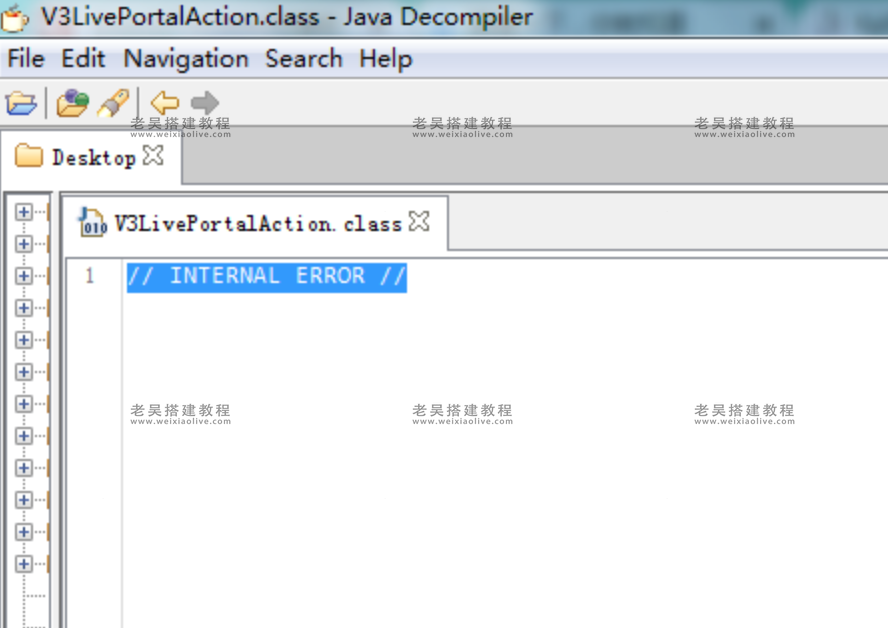



发表评论